Este artículo explica cómo puede iniciar sesión en iCloud.com desde un navegador web. iCloud es el servicio de computación en la nube y almacenamiento en la nube de Apple. iCloud tiene un sitio web que permite a los usuarios acceder a sus servicios y documentos de iCloud desde cualquier computadora conectada a Internet (Windows o Mac), sin la necesidad de acceder a un dispositivo Apple. Este sitio web de iCloud también te permite crear una ID de Apple si no tienes una.
Puede administrar y acceder a sus datos de iCloud en la web. Esto será especialmente útil si no tiene un iPhone, iPad, iPod touch o Mac. Al usar iCloud.com, puede acceder y administrar sus correos electrónicos, contactos, fotos y calendario. También puede usar (crear, editar y colaborar) iCloud Drive, Pages, Numbers o Keynote de iCloud.com a través de la web usando un navegador.
Ver también: La forma más fácil de abrir / editar un archivo .Pages en una PC con Windows
Cómo iniciar sesión en iCloud.com en su iPhone y iPod touch
Puede acceder y utilizar iCloud.com desde su iPhone o iPad. Sin embargo, no todas las funciones de iCloud estarán disponibles en un navegador de iPad o iPhone. Anteriormente escribimos un artículo sobre un truco que permite al usuario acceder a todas las funciones de iCloud. Ese truco implicó ver la versión del sitio de escritorio de iCloud.com en Safari móvil. Ese truco ya no funciona.
Pasos:
1. En su iPhone, iPad u otros dispositivos móviles, abra Safari (o cualquier otro navegador web que elija).
2. Ir a iCloud.com
3. Ingrese su ID de Apple y contraseña. Y también es posible que deba ingresar un código si habilitó la autenticación de dos factores.
4. Una vez que haya iniciado sesión, verá iconos de aplicaciones. Como puede ver en la captura de pantalla a continuación, verá un número limitado de aplicaciones de iCloud. No verá todas las funciones de iCloud en un iPhone o iPad touch. Como puede ver, solo puede usar Fotos, Notas, Recordatorios y Buscar iPhone. Para acceder a más aplicaciones, deberá utilizar un dispositivo con una pantalla más grande, como un iPad o una computadora de escritorio.
Consulte también: Abrir, editar y crear un archivo de nota clave (.Key) en Windows y Microsoft PowerPoint
Para acceder a las funciones completas de iCloud en su iPhone o iPod touch, debe ir a Configuración> iCloud e iniciar sesión.
Cómo iniciar sesión en iCloud.com en su iPad, Mac o computadora con Windows
En estos dispositivos, tendrá acceso a más servicios de iCloud, incluidos Fotos, iCloud Drive, Notas, Correo, Calendarios, Contactos, Configuración, Recordatorios, Páginas, Números, Keynote, Buscar mi iPhone y Buscar a mis amigos. Tenga en cuenta que los documentos (Pages, Keynote y Numbers) se pueden editar en una computadora de escritorio, pero no en un iPad. Son de solo lectura en el iPad. Esto significa que si desea editar, crear o colaborar en documentos, hojas de cálculo o presentaciones, necesitará una computadora de escritorio.
Aquí es cómo:
1. En su computadora, abra un navegador web.
2. Vaya a iCloud.com e inicie sesión.
Como puede ver en la captura de pantalla a continuación, hay más aplicaciones disponibles:
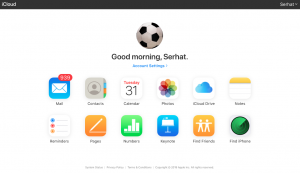
Otras notas y solución de problemas
Puede utilizar Safari, Explorer, Firefox Chrome, Edge u Opera para acceder a iCloud.com. Si no tiene una ID de Apple, puede ir a iCloud.com para crear una. Por lo tanto, no es necesario tener un dispositivo Apple para usar varias funciones de iCloud de forma gratuita. Tendrás 1GB de almacenamiento. Además, puede utilizar los siguientes consejos si no puede iniciar sesión en iCloud.com:
La contraseña de su ID de Apple distingue entre mayúsculas y minúsculas. Si no puede iniciar sesión, es posible que desee cambiar la contraseña de su ID de Apple. Consulte también: Error de su ID de Apple deshabilitado, corregir Necesita una conexión a Internet para usar iCloud.com.
Ver también: Cómo eliminar una ID de Apple

